
4 Cara Terbukti untuk Menghapus Semua Konten dan Pengaturan di iPhone/iPad

Baik Anda berencana menjual iPhone/iPad lama, memberikannya kepada anggota keluarga, atau sekadar memecahkan masalah sistem utama, mengetahui cara menghapus semua konten dan pengaturan di iPhone (atau iPad) sangatlah penting. Proses ini akan menghapus semua data pribadi Anda, termasuk foto, pesan, aplikasi, dan akun, sehingga perangkat Anda kembali ke pengaturan pabrik. Artikel ini akan memberikan panduan lengkap tentang cara menghapus semua data dari iPhone atau iPad Anda dengan aman dalam berbagai situasi.
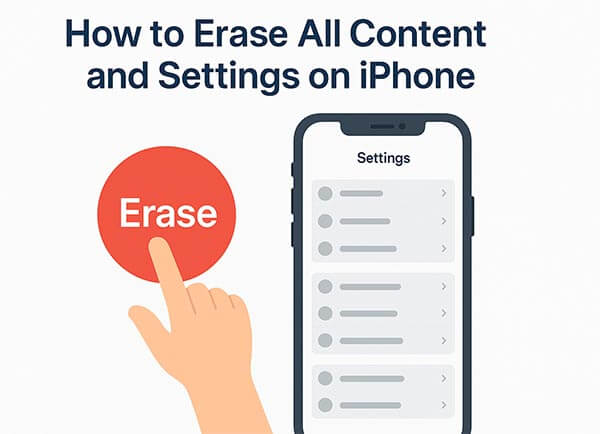
Sebelum menghapus perangkat Anda secara resmi, pastikan untuk menyelesaikan langkah-langkah persiapan berikut untuk menghindari kehilangan data penting atau perangkat Anda terkunci.
Cadangkan ke iCloud : Buka "Pengaturan" > [Nama Anda] > "iCloud" > "Cadangan iCloud". Lalu, ketuk "Cadangkan Sekarang" untuk menyimpan foto, kontak, data aplikasi, dan lainnya ke iCloud.

Cadangkan ke iTunes/Finder: Buka iTunes (atau Finder di macOS Catalina dan versi lebih baru) dan hubungkan iPhone atau iPad Anda ke komputer menggunakan kabel USB. Kemudian, pilih perangkat Anda, lalu pilih "Cadangkan Sekarang" di bagian "Cadangan" untuk menyimpan data Anda secara lokal di komputer.

Untuk menonaktifkan Cari iPhone Saya: Buka "Pengaturan" > [Nama Anda] > "Cari iPhone Saya" > "Cari iPhone Saya". Matikan Cari iPhone Saya dan masukkan kata sandi ID Apple Anda untuk mengonfirmasi.

Untuk keluar dari ID Apple: Buka "Pengaturan" > [nama Anda] > "Keluar". Masukkan kata sandi ID Apple Anda untuk mengonfirmasi. ( Tidak bisa keluar dari ID Apple Anda ?)

Ini akan mencegah perangkat terkunci ke akun Anda (dikenal sebagai masalah "Kunci Aktivasi").
Jika Anda menjual atau memberikan perangkat tersebut, lepaskan kartu SIM dan aksesori apa pun yang terhubung.
Setelah semuanya siap, Anda dapat mulai menghapus data perangkat. Ada empat cara utama untuk menghapus semua konten dan pengaturan di iPhone atau iPad Anda, tergantung situasi dan kebutuhan Anda.
Jika Anda menginginkan penghapusan yang 100% aman dan tidak dapat dipulihkan, Coolmuster iOS Eraser adalah pilihan terbaik. Alat profesional ini secara permanen menghapus semua data dari iPhone atau iPad Anda , termasuk data sistem tersembunyi, cache, dan informasi pribadi. Bahkan alat pemulihan pun tidak dapat memulihkan data setelahnya.
Sorotan iOS Eraser:
Berikut cara menghapus iPhone/iPad sepenuhnya menggunakan iOS Eraser:
01 Unduh dan jalankan alat ini di komputer Anda. Hubungkan iPhone/iPad Anda menggunakan kabel USB dan ketuk "Percayai" di perangkat Anda saat diminta. Setelah antarmuka utama muncul, klik tombol "Hapus".

02 Pilih Tingkat Keamanan yang Anda inginkan untuk penghapusan data, lalu klik "OK". Di kolom konfirmasi, ketik "hapus", lalu klik tombol "Hapus" di bawah. Konfirmasikan tindakan Anda dengan mengeklik "OK" lagi.

03 Program akan mulai menghapus data iPhone/iPad Anda. Setelah proses selesai, perangkat Anda akan memulai ulang secara otomatis. Setelah memulai ulang, buka kunci iPhone/iPad Anda dan klik "Coba Lagi" pada program untuk menghubungkan kembali perangkat.

04 Alat ini akan terus menimpa data untuk memastikan penghapusan total. Setelah selesai, iPhone/iPad Anda akan terhapus sepenuhnya dan dikembalikan ke kondisi bersih.

Tutorial Video:
Jika Anda tidak ingin mengunduh perangkat lunak apa pun, ini adalah metode bawaan termudah untuk menghapus semua konten dan pengaturan di iPhone/iPad langsung dari perangkat itu sendiri. Praktis dan tidak memerlukan komputer.
Berikut cara menghapus semua konten dan pengaturan di iPhone/iPad tanpa komputer :
Langkah 1. Buka "Pengaturan" > "Umum" > "Transfer atau Reset iPhone (iPad)".
Langkah 2. Ketuk "Hapus Semua Konten dan Pengaturan".
Langkah 3. Masukkan kode sandi atau kata sandi ID Apple Anda saat diminta. ( Bagaimana cara menghapus semua konten dan pengaturan di iPhone tanpa kode sandi ?)
Langkah 4. Konfirmasikan dengan mengetuk "Hapus iPhone/iPad" lagi.
Langkah 5. Tunggu perangkat melakukan boot ulang dan menyelesaikan pengaturan ulang pabrik.

Jika Anda memiliki komputer, Anda juga dapat menggunakan iTunes atau Finder untuk menghapus semua konten dan pengaturan pada iPhone/iPad.
Berikut cara menghapus iPhone/iPad menggunakan iTunes:
Langkah 1. Hubungkan iPhone/iPad Anda ke komputer menggunakan kabel USB.
Langkah 2. Buka iTunes (atau Finder untuk macOS Catalina dan yang lebih baru).
Langkah 3. Pilih ikon perangkat Anda setelah terdeteksi.
Langkah 4. Klik "Ringkasan" > "Pulihkan iPhone (atau iPad)".
Langkah 5. Konfirmasikan pilihan Anda, dan iTunes akan mengunduh firmware iOS terbaru.
Langkah 6. Setelah pemulihan selesai, perangkat Anda akan dimulai ulang seperti baru.

Jika iPhone atau iPad Anda hilang atau tidak dapat diakses secara fisik, Anda masih dapat menghapusnya dari jarak jauh melalui fitur "Temukan Milik Saya" di iCloud.
Berikut cara menghapus iPhone/iPad dari jarak jauh :
Langkah 1. Kunjungi iCloud.com/find di browser.
Langkah 2. Masuk dengan ID Apple Anda.
Langkah 3. Klik "Semua Perangkat", lalu pilih iPhone atau iPad Anda.
Langkah 4. Pilih "Hapus iPhone (atau iPad)".
Langkah 5. Konfirmasikan tindakan. Setelah perangkat online, data akan dihapus dari jarak jauh.

Q1. Berapa lama waktu yang dibutuhkan untuk menghapus semua konten dan pengaturan di iPhone/iPad?
Proses ini biasanya memakan waktu 5–15 menit, tergantung ukuran penyimpanan perangkat Anda. Penghapusan mendalam menggunakan Coolmuster iOS Eraser mungkin membutuhkan waktu sedikit lebih lama, tetapi memastikan penghapusan total.
Q2. Apa yang harus dilakukan jika iPhone/iPad tidak dapat menghapus semua konten dan pengaturan?
Jika iPhone/iPad Anda tidak dapat menghapus , Anda dapat mencoba perbaikan berikut:
Mengatur ulang iPhone atau iPad Anda adalah cara sederhana namun ampuh untuk melindungi privasi Anda atau memulai yang baru.
Jika Anda hanya perlu melakukan pengaturan ulang dasar, metode Pengaturan bawaan atau iTunes sudah cukup. Namun, jika Anda menjual, mendaur ulang, atau menyerahkan perangkat Anda, Coolmuster iOS Eraser adalah cara teraman dan paling efektif untuk memastikan data pribadi Anda hilang selamanya.
Artikel Terkait:
Atur Ulang Semua Pengaturan vs Hapus Semua Konten [Perbandingan Informatif]
[Panduan Lengkap] Bagaimana Cara Reboot/Factory Reset iPhone Tanpa iTunes?
Apakah Reset iPhone Menghapus Semuanya? Cek Jawabannya di Sini!
Cara Menghapus Data iPhone dengan Aman untuk Dijual: Panduan Lengkap Langkah demi Langkah

 Penghapus & Pembersih Telepon
Penghapus & Pembersih Telepon
 4 Cara Terbukti untuk Menghapus Semua Konten dan Pengaturan di iPhone/iPad
4 Cara Terbukti untuk Menghapus Semua Konten dan Pengaturan di iPhone/iPad





